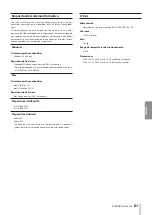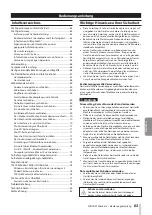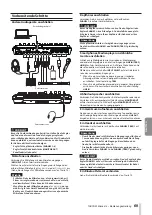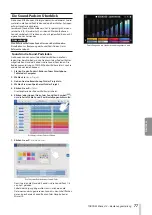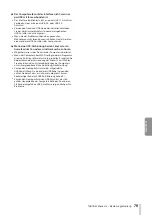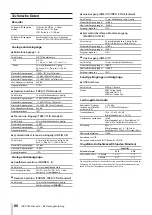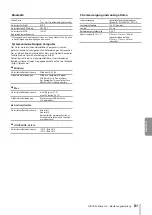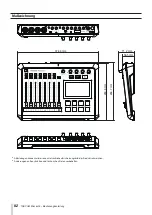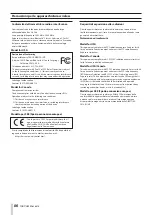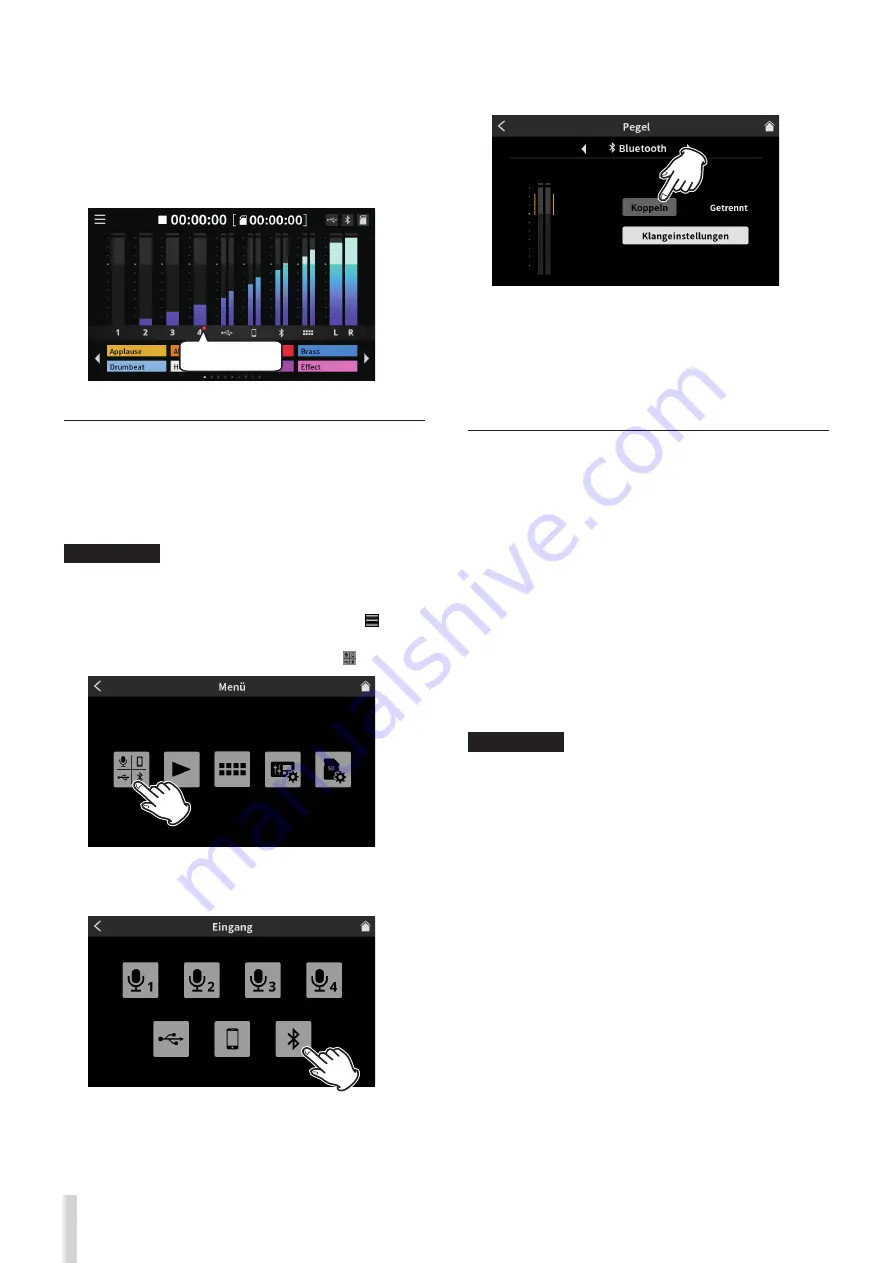
74
TASCAM Mixcast 4 – Bedienungsanleitung
die Einstellung auf
Dynamisch
, um die Phantomspeisung
auszuschalten.
•
Wenn Sie ein dynamisches Mikrofon an einen Eingang (
MIC
INPUT
) anschließen, der auf
Kondensator
eingestellt ist, kann
das Mikrofon Schaden nehmen.
Auf der Hauptseite erkennen Sie die eingeschaltete Phantom-
speisung (Einstellung
Kondensator
) an einem roten Punkt
neben der Kanalnummer.
Kanal 3 ist auf ein Kondensatormikrofon eingestellt
(Phantomspeisung eingeschaltet)
Symbol für aktivierte
Phantomspeisung
Ein Gerät über Bluetooth verbinden
Mixcast 4 ist mit einem Bluetooth-Modul für Audioübertragung
ausgestattet. Damit können Sie Tonmaterial, das Sie auf einem
Bluetooth-A2DP-kompatiblen Gerät wie einem Mobilgerät
oder Computer abspielen, im Mixcast 4 weiterverarbeiten.
Umgekehrt ist es möglich, Tonmaterial von Mixcast 4 über ein
solches Bluetooth-Gerät auszugeben.
Anmerkung
Für das Koppeln ist es erforderlich, auch am Bluetooth-Gerät
bestimmte Eingaben vorzunehmen. Nähere Hinweise finden Sie
in der Bedienungsanleitung des Bluetooth-Geräts.
1. Tippen Sie auf der Hauptseite das Menüsymbol ( ), um
das Menü aufzurufen.
2. Tippen Sie auf das Symbol für die Eingänge ( ).
Das Hauptmenü
Die Seite für die Eingangseinstellungen erscheint.
3. Tippen Sie auf das Bluetooth-Symbol.
Die Seite für die Eingangswahl
Die folgende Seite erscheint.
4. Tippen Sie auf
Koppeln
, um die Bluetooth- Kopplung zu
starten.
Koppeln eines Bluetooth-Geräts
5. Wählen Sie auf dem zu koppelnden Bluetooth-Gerät
„TASCAM Mixcast“ aus, um die Verbindung herzustellen.
Sobald die Verbindung steht, können Sie das Bluetooth-
Gerät als Tonquelle und für die Ausgabe von Tonmaterial
verwenden.
Einstellungen und weitere Einzelheiten zu Bluetooth finden Sie
im Referenzhandbuch.
Ein iOS-, iPadOS-, Android-Gerät oder einen
Computer mit dem Mixcast 4 verwenden
Wenn Sie ein Smartphone, Tablet oder Computer mit dem Gerät
verbinden, können Sie Effektsounds, Hintergrundmusik und
anderes Audiomaterial in die Sound-Pads laden. Zudem können
Sie damit Podcasts, die Sie mit dem Gerät aufgenommen haben,
nachträglich bearbeiten. Dazu muss der TASCAM Podcast Editor
auf dem Computer installiert sein. (Siehe „TASCAM Podcast
Editor installieren“ auf Seite 76.)
Wenn Sie das Gerät an einen Computer anschließen, können
Sie die USB-Massenspeicher- und USB-Audiofunktionen nutzen.
Einzelheiten zu diesen Funktionen finden Sie im Referenz-
handbuch.
Schließen Sie ein USB-Kabel auf der Geräterückseite an
und verbinden Sie es mit einem USB-2.0- oder USB-3.0-An-
schluss des Mobilgeräts oder Computers.
Sobald die Verbindung steht, leuchtet das USB-Symbol auf
der Hauptseite hell (siehe „Die Hauptseite“ auf Seite 72 ).
Anmerkung
Verwenden Sie keinen USB-Hub, sondern verbinden Sie den
Recorder über das mitgelieferte USB-Kabel* direkt mit einem
USB-Anschluss des anderen Geräts. Andernfalls kann es sein,
dass die Datenübertragung nicht richtig funktioniert.
* (Wenn Sie ein anderes USB-Kabel verwenden, achten Sie darauf, dass
es sich um ein möglichst kurzes, hochwertiges Kabel mit USB-Zertifi-
zierung handelt.)
Summary of Contents for Mixcast 4
Page 114: ...114 TASCAM Mixcast 4 Pad Sounds SOUND PAD PAD Podcast Editor 1 PAD 1 8...
Page 117: ...TASCAM Mixcast 4 117 p p p p 1 p p p p o o Mixcast 4 o o Serial No o o o o o o p p p p 8 p p...
Page 120: ...120 TASCAM Mixcast 4 266 7 mm 263 6 mm 374 8 mm 71 2 mm 56 5 mm p p p p...
Page 122: ...122 TASCAM Mixcast 4...